

Tangentbordsträning: gratis online touch typing på svenska. SKL Play: Om molntjänster för förvaltningschefen. Dataskyddsförordningen (GDPR) för skolan. Tillägg till Chrome som underlättar ditt lärarjobb - Sara Bruun. Jag hoppas att du har övergett webbläsaren (det du klickar på när du öppnar internet) Internet Explorer och nu använder en modernare webbläsare.
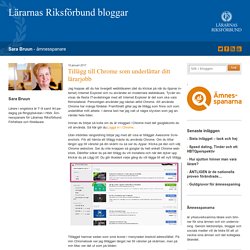
Tyvärr envisas de flesta IT-avdelningar med att Internet Explorer är det som ska vara förinstallerat. Personligen använder jag nästan alltid Chrome. Att använda Chrome har många fördelar. Framförallt gillar jag de tillägg som finns och som underlättar mitt arbete. I denna text har jag valt ut några stycken som jag använder hela tiden. Innnan du börjar så kolla om du är inloggad i Chrome med det googlekonto du vill använda. Utan inbördes rangordning börjar jag med att visa er tillägget Awesome Screenshots. Tillägget hamnar sedan som små ikoner i menyraden bredvid adressfältet. (Det som ni ser under adressfältet är mina bokmärken och favoriter. Awesome Screenshot hjälper dig att ta skärmdumpar, bilder, så som jag har gjort i bloggen här. AdBlock Plus – oumbärligt för att bli av med alla annonser som dyker upp överallt på nätet. Lycka till! Sara.
Svenska Barnboksakademin. FLIPGRID - Google Slides. Språkplay, en ingång till det svenska språket. Har du använt dig av appen Språkplay?
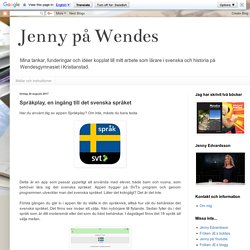
Om inte, måste du bara testa. Detta är en app som passar ypperligt att använda med elever, både barn och vuxna, som behöver lära sig det svenska språket. Appen bygger på SVT:s program och genom programmen utvecklar man det svenska språket. Låter det krångligt? Det är det inte. Första gången du går in i appen får du ställa in din språknivå, alltså hur väl du behärskar det svenska språket. När du gjort detta kan du börja använda appen. Är det ett ord jag inte förstår kan jag klicka på det, lyssna på det en gång till och få en förklaring både på svenska och det språk som är mitt modersmål. När jag sett klart programmet kan jag testa mina kunskaper genom att fylla i en "luck-text". Det som jag gillar med appen är att den utgår från SVT:s program och att det finns program för alla åldrar. Digi-bloggen. Efter de nyligen reviderade styrdokumenten med en hel del digitala inslag har en av sommarens stora lärarsnackisar i sociala medier varit debatten om digitala verktygens vara eller icke vara i skolan.
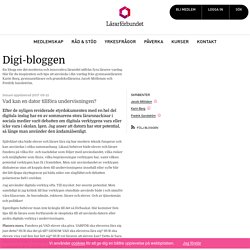
Igen. Jag anser att datorn har stor potential, så länge man använder den ändamålsenligt. Självklart ska både elever och lärare lära sig hur modern teknik fungerar och kan användas i olika sammanhang. Likaså behöver både elever och lärare fundera på vilka för- och nackdelar som följer med användandet, vilka risker och möjligheter som finns, vilka begränsningar verktygen har, samt vilken potential verktygen kan få i framtiden.
Men när användandet av verktygen diskuteras utan att koppla dem till undervisningens innehåll eller syfte blir det lätt djupa skyttegravar på båda sidor om slagfältet och debatten polariseras helt i onödan. Jag använder digitala verktyg ofta. Egentligen behöver man inte krångla till det så förbaskat. Planera mera. Control Alt Achieve: Self-Editing Tools for Student Writing in Google Docs. Strategier för att synliggöra elevers lärande på individ- och gruppnivå – Strategier för lärande. Att synliggöra lärandeprocessen – för att anpassa undervisningen På sidan Bedömning för lärande kan vi läsa följande: ”Utifrån samma undervisning lär sig elever olika saker och olika fort.
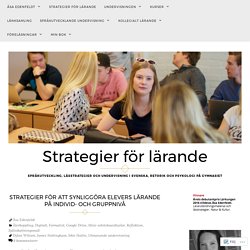
För att anpassa undervisningen och ge den återkoppling eleverna behöver, måste läraren veta vad eleverna lärt sig och hur de tänker. För att hjälpa elever vidare behöver läraren se både deras kunskaper och deras missförstånd. Det är emellertid skillnad på att ställa frågor medan lärandet pågår och frågor som ska utgöra en slutbedömning. DIGITALA VERKTYG – Patricia Diaz. Följande rubriker hittar du på den här sidan: Kollaborativa kommentars- & delaytor, Kollaborativa skrivytor, Källkritik, Upphovsrätt, Egna bloggar, hemsidor och wikis, Ytor för att flippa videoklipp, Digitala responssystem, Flippytor, Namnslumpare & gruppskapare, URL-förkortare, Film & livesändning, Skärminspelning, Serier & animeringar, Presentationer, Tankekartor, Tidslinjer, Infografik, Sociala bokmärken, Ordmoln, Fria bilder, Bildredigering, Kartor & statistik, Podcast & ljudredigering, Programmering & kodning, Spel, Alternate reality spel, Samarbeta med andra lärare/klasser.
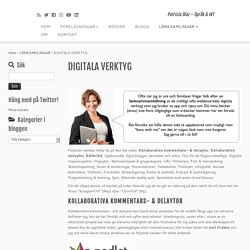
För att slippa skrolla så mycket på sidan föreslår jag att du gör en sökning på den rubrik du vill läsa mer om. Prova ”Kringla+F/H” (Mac) eller ”Ctrl+F/H” (PC). Using the Draftback Extension. SlideBoom - upload and share rich powerpoint presentations online. Timeline JS3 - Beautifully crafted timelines that are easy, and intuitive to use. Fast, Personal Feedback on Student Work. TodaysMeet - Give everyone a voice. Omröstning online. Sign up for Padlet. Screencast-O-Matic. Welcome to Fotobabble - Talking Photos. AnswerGarden » Läslyftet...- Plant a Question, Grow Answers! Generate a live word cloud with your audience.
Logo Design and Name Generator. Digitala verktyg. Jag gillar att känna bokens sidor, höra tidningens prassel och rita symboler vid sidan av texten jag läser.
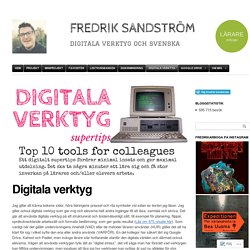
Jag gillar också digitala verktyg som ger mig och eleverna helt andra ingångar till att läsa, samtala och skriva. Det går att använda digitala verktyg på ett strukturerat och ändamålsenligt sätt, till exempel för planering, flippar, språkutvecklande arbetssätt och formativ bedömning, som ger goda resultat (Läs om STL-studie här). Som vanligt när det gäller undervisningens innehåll (VAD) eller de metoder läraren använder (HUR) gäller det att ha klart för sig i vilket syfte den ena eller andra används (VARFÖR).
En del kollegor har säkert lärt sig Google Drive, Kahoot och Padlet, men många lärare står fortfarande utanför den digitala världen och därmed också eleverna. Vägen att använda verktygen fylls lätt av ”digital stress”, det vill säga man har förstått vad verktygen kan tillföra undervisningen, men insatsen att lära sig hur verktygen kan nyttjas är just nu alldeles för stor.